Digital Touch là tính năng cho phép người dùng thoải mái vẽ hoặc gửi ảnh động cho bạn bè. Từ iOS 10 trở lên, iPhone và iPad của bạn sẽ có đầy đủ các tính năng liên lạc này.
Cách để gửi hình ảnh vẽ tay trong iMessage?
Bản phác thảo trên iPhone và iPad hoạt động tương tự như trên Apple Watch.
- Mở ứng dụng tin nhắn từ màn hình chính.
- Chạm vào nút Store giống như chữ A. Nó nằm giữa nút camera và hộp văn bản.
- Nhấn vào nút Digital Touch. Nó có hình trái tim với bàn tay ở bên trong.
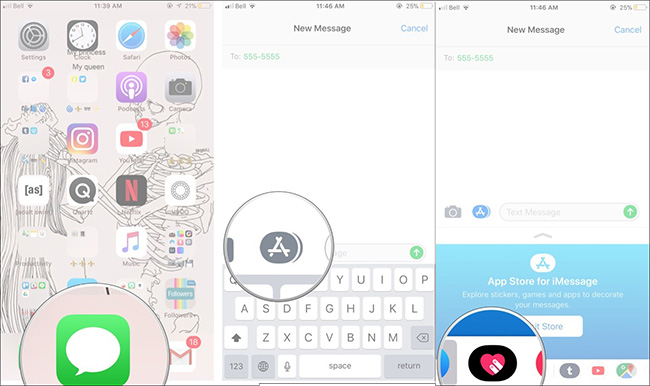
- Chạm vào hình tròn nằm bên tay trái để chọn màu khác.
- Chạm và giữ màu bất kỳ để tùy chỉnh.
- Vẽ hình ảnh của bạn ở khu vực giữa.
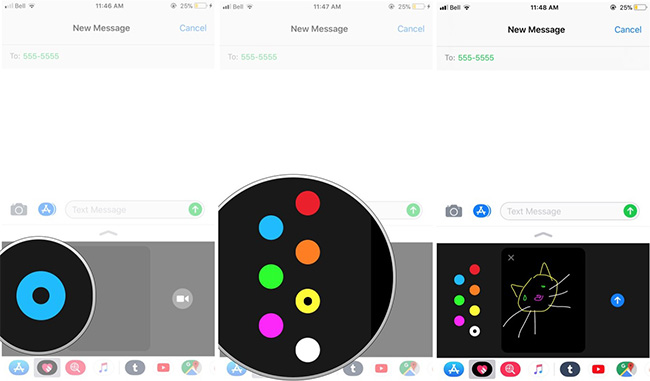
Khi hoàn thành bản phác thảo, bạn chỉ cần nhấn vào nút gửi (hình mũi tên chỉ lên).
Cách để gửi hình ảnh nhịp tim trên iMessage?
Mặc dù iPhone và iPad không có cảm biến nhịp tim như Apple Watch, nhưng bạn vẫn có thể sử dụng chúng để gửi Heartbeat.
- Mở Digital Touch.
- Dùng 2 ngón tay chạm và giữ trên khu vực dùng để vẽ phác thảo.
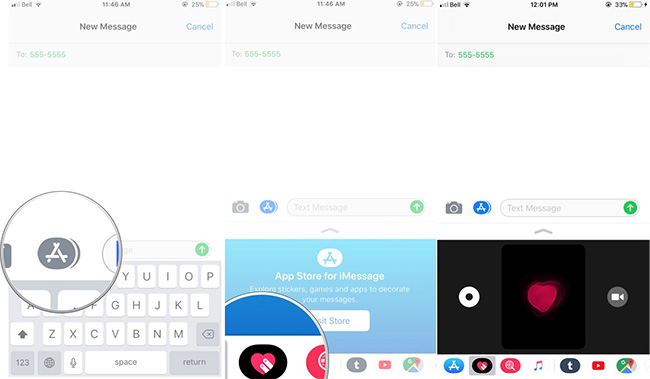
Bạn có thể giữ trong một thời gian ngắn hoặc dài hơn. Khi bạn thả tay ra, nhịp tim của bạn sẽ được gửi đi.
Cách gửi Taps trên iMessage?
Taps trên Apple Watch cho phép bạn giao tiếp tinh tế với một ai đó. Những gì bạn gửi đi sẽ được truyền đến người nhận ngay trên cổ tay của họ. iOS không có tiếp xúc như vậy, do đó, Taps có ý nghĩa khác biệt hơn.
- Mở Digital Touch.
- Nhấn vào khu vực ở giữa.
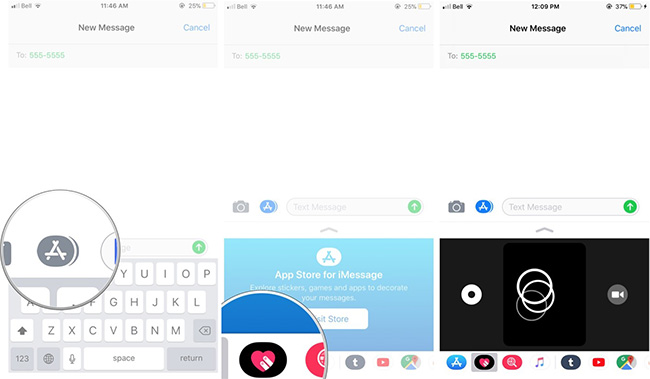
Bạn có thể nhấn ít hoặc nhiều tuỳ thích và bạn cũng có thể lựa chọn mẫu theo nhu cầu.
Cách thêm Digital Touch vào hình ảnh và video trong iMessage
Với iPhone và iPad, bạn còn có thể vẽ phác thảo, thêm Heartbeat hoặc Tap lên trên hình ảnh và video gửi trong iMessage.
- Mở Digital Touch.
- Chạm vào nút Máy ảnh ở bên trái.

- Chạm vào nút Chuyển đổi máy ảnh ở dưới cùng bên phải để chuyển đổi giữa camera trước và sau.
- Chạm vào nút Chụp ảnh máy ảnh màu trắng ở dưới cùng bên trái để chụp ảnh tĩnh hoặc nút Quay video màu đỏ ở giữa để bắt đầu quay video tối đa 10 giây.
- Sử dụng ngón tay để vẽ phác hoạ, chạm và giữ hai ngón tay để thêm nhịp tim hoặc chạm bằng một ngón tay để thêm tap.
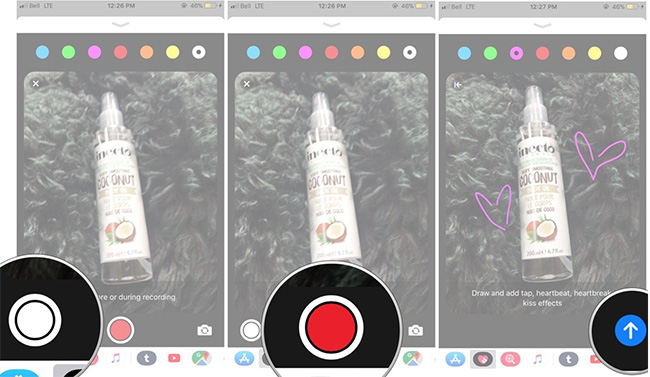
Khi hài lòng với hình ảnh/video hãy nhấn nút gửi ở dưới cùng bên phải.
Xem thêm:
 Công nghệ
Công nghệ  AI
AI  Windows
Windows  iPhone
iPhone  Android
Android  Học IT
Học IT  Download
Download  Tiện ích
Tiện ích  Khoa học
Khoa học  Game
Game  Làng CN
Làng CN  Ứng dụng
Ứng dụng 





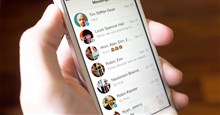

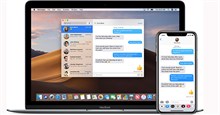










 Linux
Linux  Đồng hồ thông minh
Đồng hồ thông minh  macOS
macOS  Chụp ảnh - Quay phim
Chụp ảnh - Quay phim  Thủ thuật SEO
Thủ thuật SEO  Phần cứng
Phần cứng  Kiến thức cơ bản
Kiến thức cơ bản  Lập trình
Lập trình  Dịch vụ công trực tuyến
Dịch vụ công trực tuyến  Dịch vụ nhà mạng
Dịch vụ nhà mạng  Quiz công nghệ
Quiz công nghệ  Microsoft Word 2016
Microsoft Word 2016  Microsoft Word 2013
Microsoft Word 2013  Microsoft Word 2007
Microsoft Word 2007  Microsoft Excel 2019
Microsoft Excel 2019  Microsoft Excel 2016
Microsoft Excel 2016  Microsoft PowerPoint 2019
Microsoft PowerPoint 2019  Google Sheets
Google Sheets  Học Photoshop
Học Photoshop  Lập trình Scratch
Lập trình Scratch  Bootstrap
Bootstrap  Năng suất
Năng suất  Game - Trò chơi
Game - Trò chơi  Hệ thống
Hệ thống  Thiết kế & Đồ họa
Thiết kế & Đồ họa  Internet
Internet  Bảo mật, Antivirus
Bảo mật, Antivirus  Doanh nghiệp
Doanh nghiệp  Ảnh & Video
Ảnh & Video  Giải trí & Âm nhạc
Giải trí & Âm nhạc  Mạng xã hội
Mạng xã hội  Lập trình
Lập trình  Giáo dục - Học tập
Giáo dục - Học tập  Lối sống
Lối sống  Tài chính & Mua sắm
Tài chính & Mua sắm  AI Trí tuệ nhân tạo
AI Trí tuệ nhân tạo  ChatGPT
ChatGPT  Gemini
Gemini  Điện máy
Điện máy  Tivi
Tivi  Tủ lạnh
Tủ lạnh  Điều hòa
Điều hòa  Máy giặt
Máy giặt  Cuộc sống
Cuộc sống  TOP
TOP  Kỹ năng
Kỹ năng  Món ngon mỗi ngày
Món ngon mỗi ngày  Nuôi dạy con
Nuôi dạy con  Mẹo vặt
Mẹo vặt  Phim ảnh, Truyện
Phim ảnh, Truyện  Làm đẹp
Làm đẹp  DIY - Handmade
DIY - Handmade  Du lịch
Du lịch  Quà tặng
Quà tặng  Giải trí
Giải trí  Là gì?
Là gì?  Nhà đẹp
Nhà đẹp  Giáng sinh - Noel
Giáng sinh - Noel  Hướng dẫn
Hướng dẫn  Ô tô, Xe máy
Ô tô, Xe máy  Tấn công mạng
Tấn công mạng  Chuyện công nghệ
Chuyện công nghệ  Công nghệ mới
Công nghệ mới  Trí tuệ Thiên tài
Trí tuệ Thiên tài